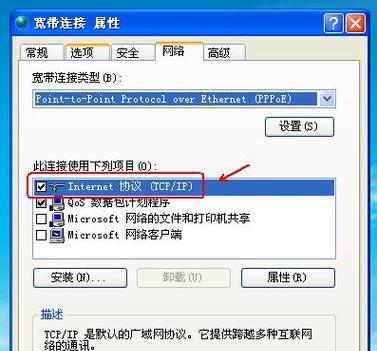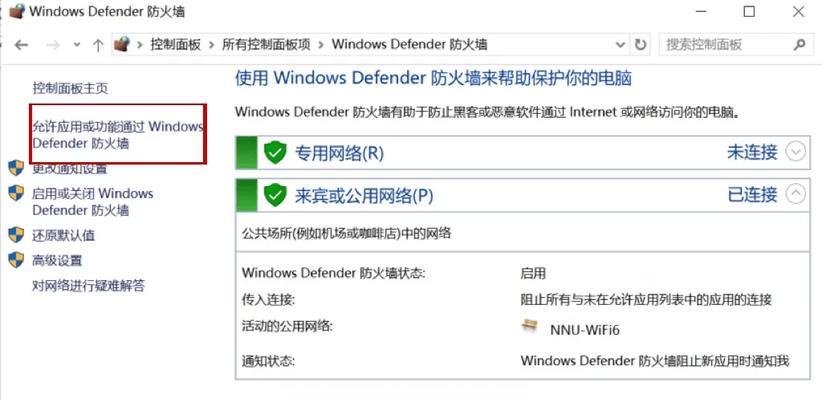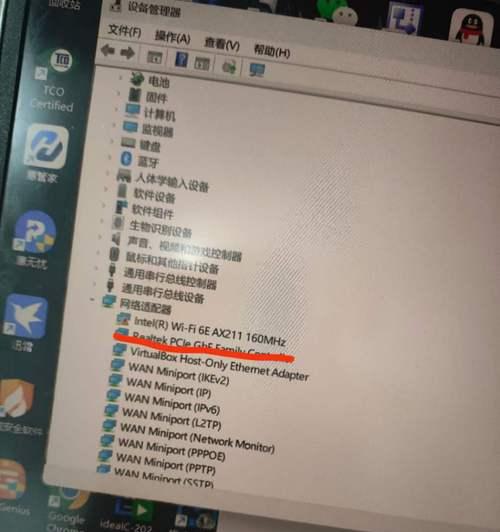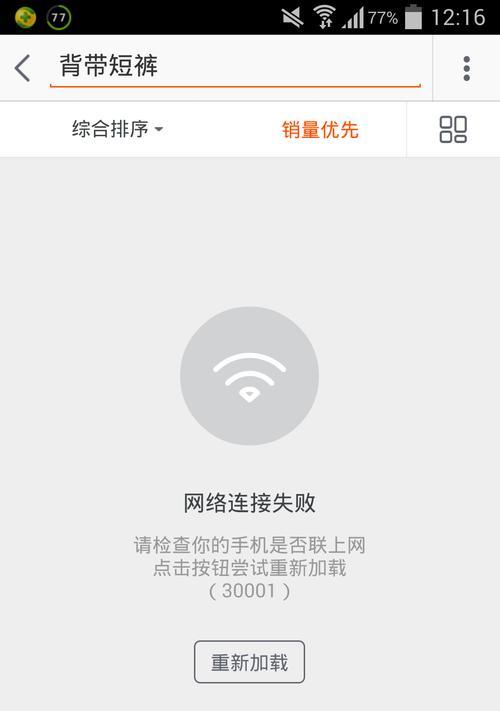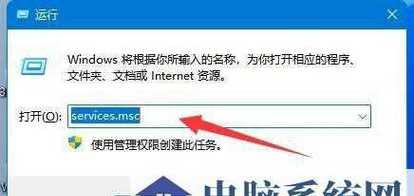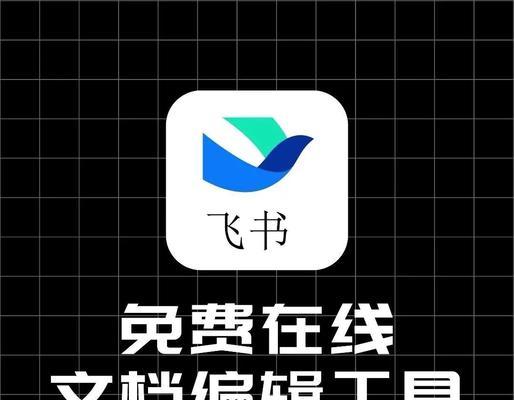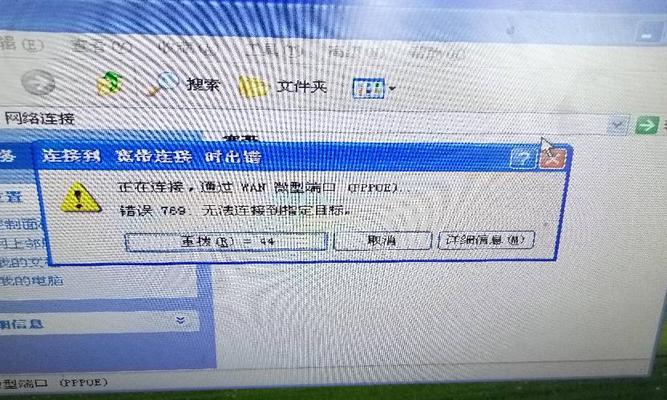如今,网络已经成为人们生活中不可或缺的一部分。然而,有时候我们可能会遇到电脑连接网络却显示网络错误的问题。接下来,本文将为您介绍如何解决这个常见的网络问题。

检查网络连接设置是否正确
打开电脑的网络连接设置,确保您的计算机正常连接到网络,并检查IP地址、子网掩码、网关等设置是否正确。
重启路由器和电脑
如果您确定网络设置正确无误,那么尝试重启路由器和电脑。有时候网络问题可能是由设备的缓存或配置错误导致的,通过重启设备可以尝试解决这些问题。
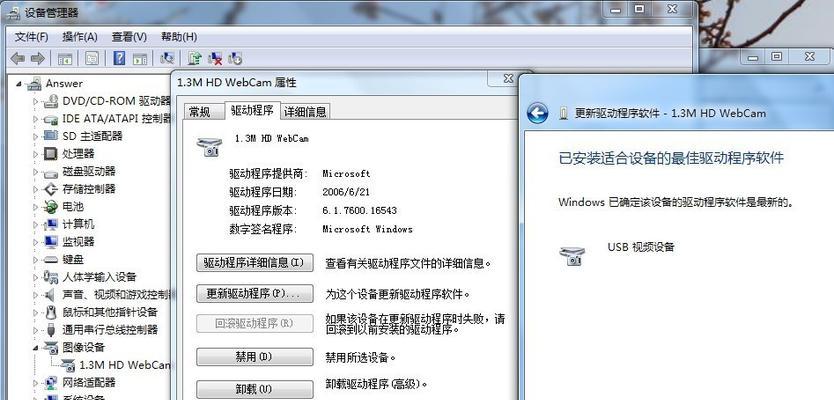
检查网络硬件设备是否工作正常
检查您的网络硬件设备,包括网线、网卡、路由器等是否连接正常,并确保它们没有损坏或松动。
运行网络故障排除工具
大多数操作系统都提供了网络故障排除工具,可以通过运行这些工具来自动诊断和修复网络问题。您可以在操作系统的网络设置或控制面板中找到这些工具。
清除DNS缓存
有时候,电脑的DNS缓存可能会出现问题,导致网络错误。您可以通过打开命令提示符窗口,并输入“ipconfig/flushdns”来清除DNS缓存。
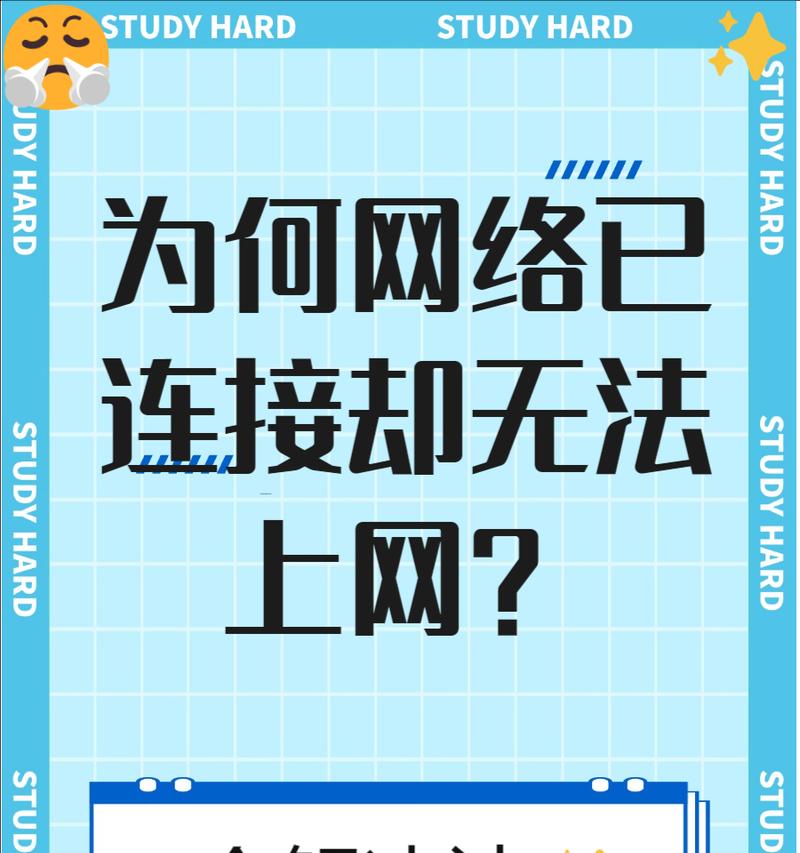
禁用防火墙和杀毒软件
防火墙和杀毒软件有时会阻止电脑正常连接到网络,导致网络错误。您可以尝试禁用防火墙和杀毒软件,然后再次连接网络看是否问题得到解决。
更新网络驱动程序
网络驱动程序是电脑连接网络所必需的关键组件。如果驱动程序过时或损坏,可能会导致网络错误。您可以通过访问电脑制造商的官方网站,下载并安装最新的网络驱动程序。
使用固定IP地址
尝试将您的电脑切换为使用固定IP地址而不是自动获取IP地址。有时候,自动获取IP地址可能会出现问题,导致网络错误。
检查主机文件
主机文件是一个用于映射域名和IP地址的本地文件。有时候,主机文件可能会被修改或损坏,导致网络错误。您可以打开主机文件,并检查是否有任何异常条目。
重置网络设置
如果以上方法都没有解决问题,您可以尝试重置网络设置。在大多数操作系统中,都提供了重置网络设置的选项,通过执行该选项可以将网络设置恢复到默认状态。
更换网线或无线网络适配器
如果以上方法都无效,您可以考虑更换网线或无线网络适配器。有时候,硬件设备的损坏也会导致网络错误。
联系网络服务提供商
如果您尝试了以上所有方法,仍然无法解决网络错误,那么可能是您的网络服务提供商的问题。此时,您可以联系您的网络服务提供商寻求帮助。
检查其他设备的网络连接
如果其他设备能够正常连接到同一网络,那么问题可能出在您的电脑上。您可以尝试通过更新操作系统、清理磁盘空间等方法优化您的电脑性能。
寻求专业帮助
如果您不熟悉电脑网络设置,或者以上方法都无法解决问题,那么建议您寻求专业帮助。专业的技术人员可以根据具体情况为您提供更具针对性的解决方案。
通过以上一系列方法,您应该能够解决大部分电脑有网但显示网络错误的问题。如果问题仍然存在,不妨尝试结合不同方法进行排查,或者寻求专业帮助。记住,网络错误是常见的问题,只要耐心调试,总能找到解决方案。